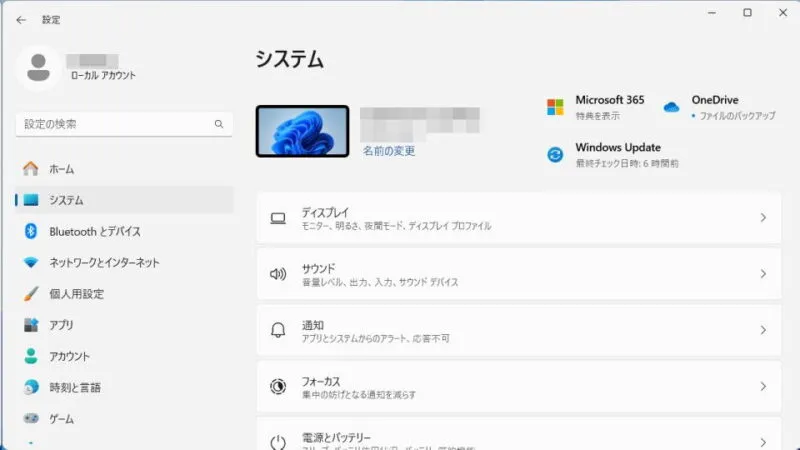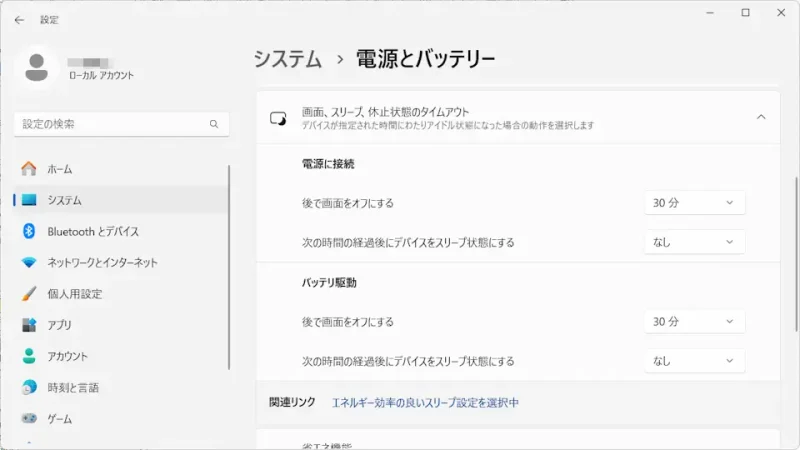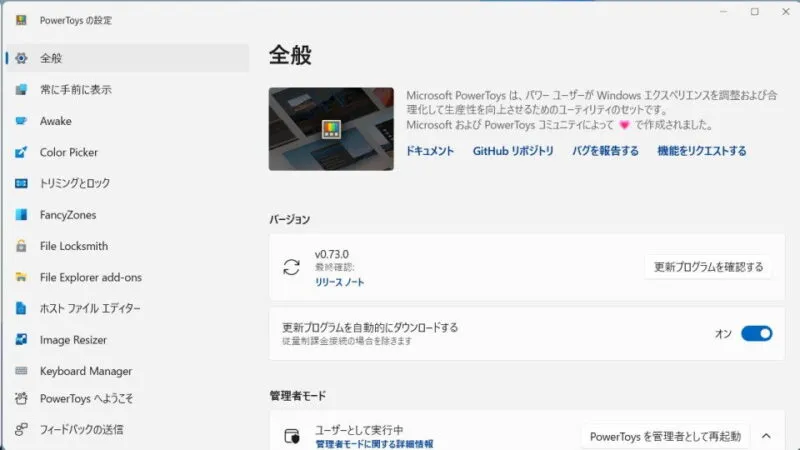Windows 11やWindows 10などのパソコンは何も操作をしなければ「スリープする」ようになっていますが、スリープするまでの時間は選択できるようになっており、スリープしないようにもできます。
スリープの挙動
手動でスリープするほか、時間の経過とともに自動でスリープさせることができます。
この時間は1分~5時間まで選択できるようになっていますが、なしを選択することで自動でスリープさせないこともできます。
また、PowerToysのAwakeを使うと、1分~5時間を選択したうえで一時的にスリープさせないと言うこともできます。
時間を選択する手順
Windows 11を例とします。Windows 10でも同様の操作が可能ですが文言などが異なる場合があります。また、設定のほかにコントロールパネルでも選択できます。
設定
- 設定のシステムより電源とバッテリーをクリックします。
Windows 10の場合、設定のシステムより電源とスリープを開きます。
- 電源とバッテリーの画面、スリープ、休止状態のタイムアウトより次の時間の経過後にデバイスをスリープ状態にするを変更します。
ノートパソコンなどの場合には電源に接続/バッテリ駆動と場合を分けて選択します。
コントロールパネル
- コントロールパネル(大きいアイコン)より電源オプションをクリックします。
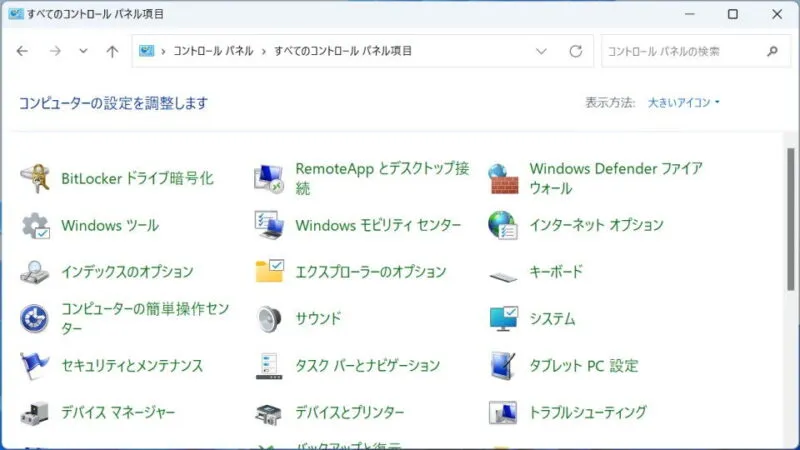
- 電源オプションのサイドメニューよりコンピューターがスリープ状態になる時間を変更をクリックします。
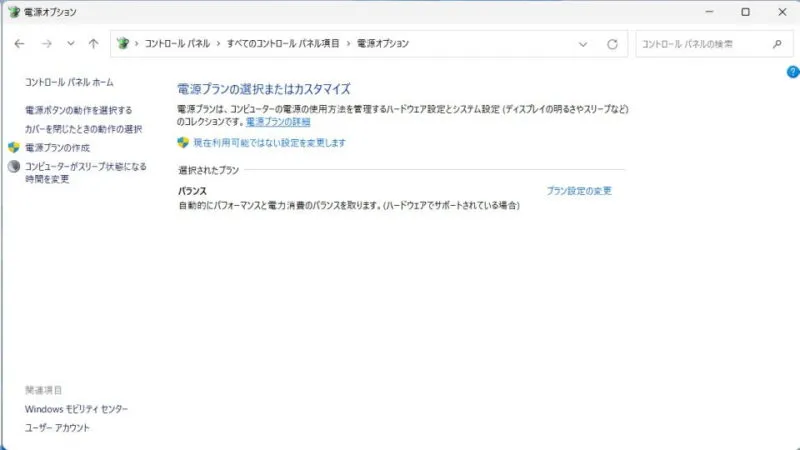
- プラン設定の変更よりコンピューターをスリープ状態にするを変更します。
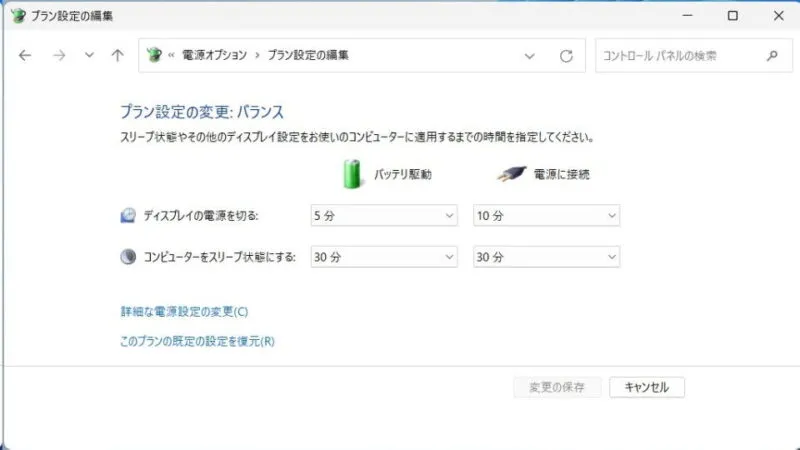
時間を選択するやり方は以上です。
Awakeの使いかた
- スタートメニューなどからPowerToysを起動します。
ウィンドウが表示されない場合、画面右下のタスクトレイよりアイコンをダブルクリックするか、右クリックしたメニューより設定を選択します。
- PowerToysのシステムツール>AwakeよりAwakeを有効にするをオンに切り替えます。
サイドメニューから選択できます。サイドメニューが表示されていない場合には三をクリックします。
- Awakeの動作よりモードを選択します。
無期限に起動したままにする/一定の期間起動したままにする/有効期限が切れるまで起動したままにするを選択します。選択した項目によって入力項目が表示される場合があります。
- Awakeの動作より画面をオンにしたままにするのオン/オフを切り替えます。

Awakeの使いかたは以上です。